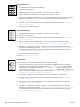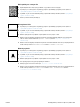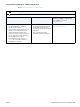HP LaserJet 4200 and 4300 series printer - User Guide
PLWW Rozwiązywanie problemów z jakością druku 133
Białe punkty na czarnym tle
1 Wydrukuj kilka stron więcej aby sprawdzić, czy problem sam nie ustępuje.
2 Upewnij się, że rodzaj i jakość używanego papieru odpowiadają specyfikacjom HP. (Zobacz
“Specyfikacje papieru” na stronie 186.)
3 Sprawdź, czy w otoczeniu drukarki panują odpowiednie dla niej warunki. (Zobacz “Specyfikacje
ogólne” na stronie 199.)
4 Włóż z powrotem kasetę drukującą.
Nieregularne linie
1 Upewnij się, że rodzaj i jakość używanego papieru odpowiadają specyfikacjom HP. (Zobacz
“Specyfikacje papieru” na stronie 186.)
2 Sprawdź, czy w otoczeniu drukarki panują odpowiednie dla niej warunki. (Zobacz “Specyfikacje
ogólne” na stronie 199.)
3 Odwróć plik papieru w podajniku. Spróbuj także obrócić papier o 180
°
.
4 Otwórz menu konfiguracji urządzenia na panelu sterowania drukarki. Otwórz menu podrzędne
Jakość druku i zmień ustawienie GĘSTOŚĆ TONERA. (Zobacz “GĘSTOŚĆ TONERA” na
stronie 163.)
5 Otwórz menu konfiguracji urządzenia na panelu sterowania drukarki. W menu podrzędnym Jakość
druku otwórz podmenu OPTYMALIZACJA i ustaw SZCZEGÓŁY LINII=WŁ.
Nieostry wydruk
1 Upewnij się, że rodzaj i jakość używanego papieru odpowiadają specyfikacjom HP. (Zobacz
“Specyfikacje papieru” na stronie 186.)
2 Sprawdź, czy w otoczeniu drukarki panują odpowiednie dla niej warunki. (Zobacz “Specyfikacje
ogólne” na stronie 199.)
3 Odwróć plik papieru w podajniku. Spróbuj także obrócić papier o 180
°
.
4 Nie używaj papieru, który już był używany w drukarce.
5 Zmniejsz gęstość tonera. Zobacz opis “GĘSTOŚĆ TONERA” na stronie 163.
6 Otwórz menu konfiguracji urządzenia na panelu sterowania drukarki. W menu podrzędnym Jakość
druku otwórz podmenu OPTYMALIZACJA i ustaw WYSOKI TRANSFER=WŁ. (Zobacz
“OPTYMALIZACJA” na stronie 162.)